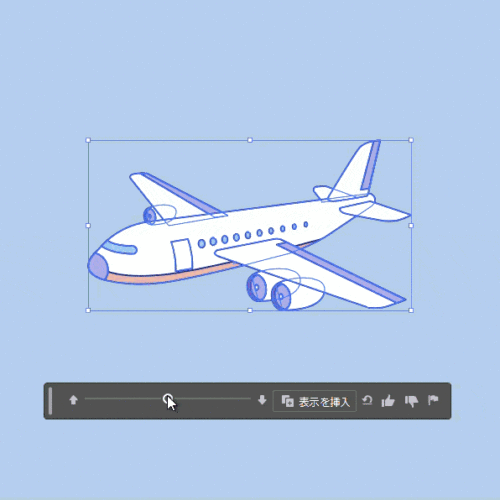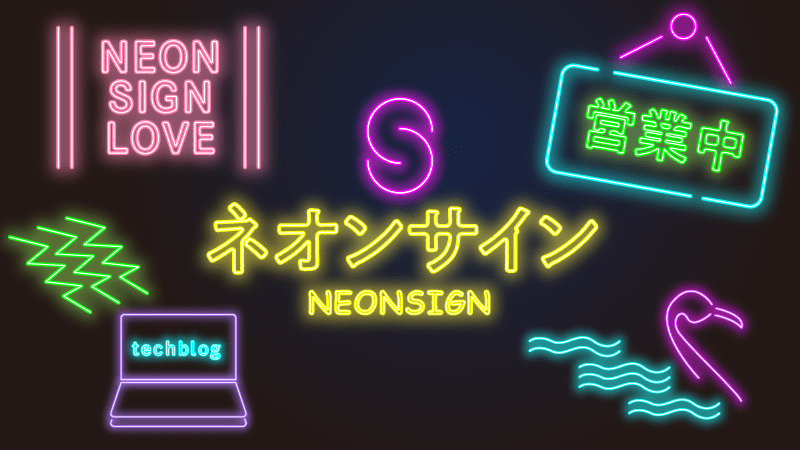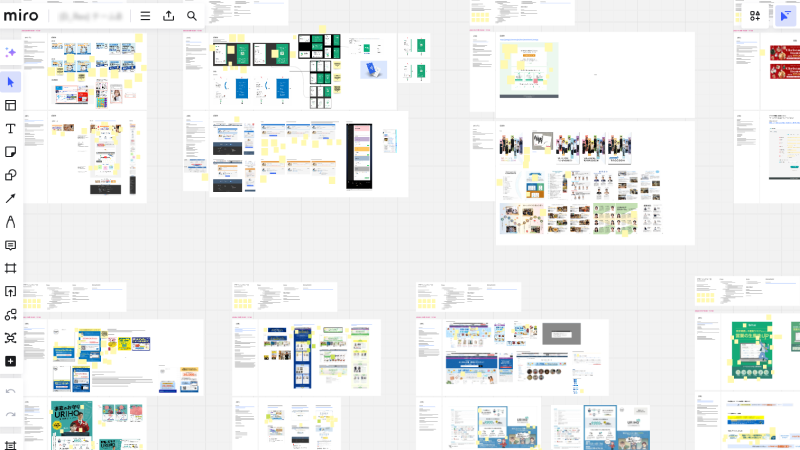Photoshopで車の色を変えてみよう
こんにちは。デザイン戦略部の木綿豆腐です。
かっこいい車の画像を見つけたけど、車の色を変えたいな…そんなときありますよね。(ありますよね?)
今回は、そんなときに車の画像の色を変える便利な方法を3つご紹介します。
その1.色調補正の「色の置き換え」で色を置き換える
- Photoshopで色を変えたい画像を開き、色を変えたい部分を選択します。

-
メニュー「イメージ」→「色調補正」→「色の置き換え」を選択します。
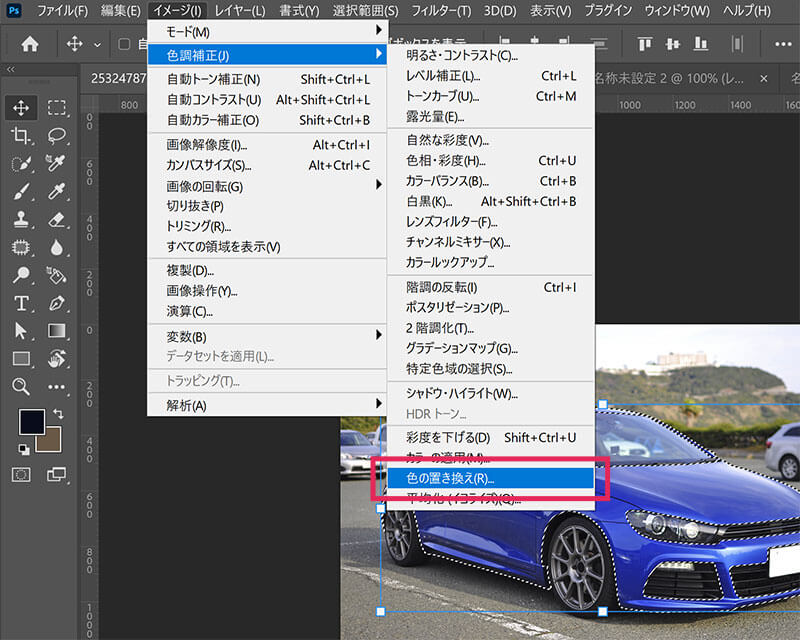
-
スポイトツールで変えたい部分の色を選択します。
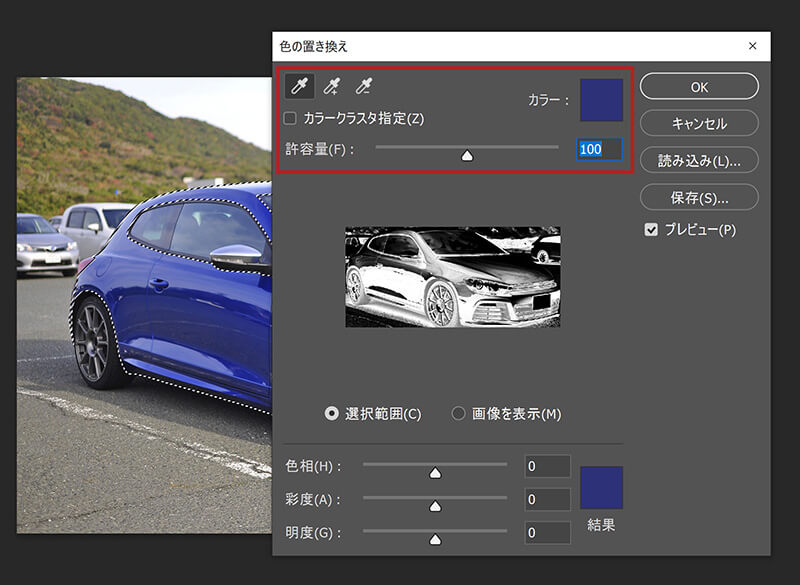
-
置き換えたい色を選択します。(今回は紫)
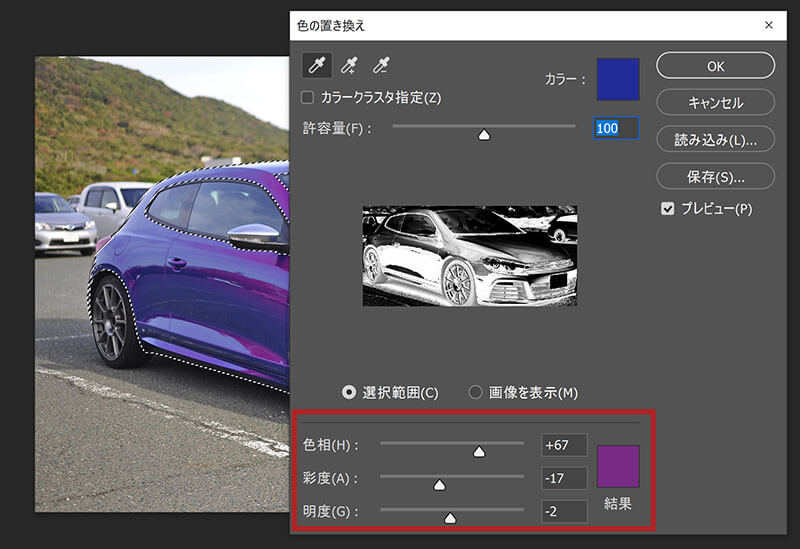
-
色が変わっていないところをスポイトで追加したり、許容量を変更したりして調整します。
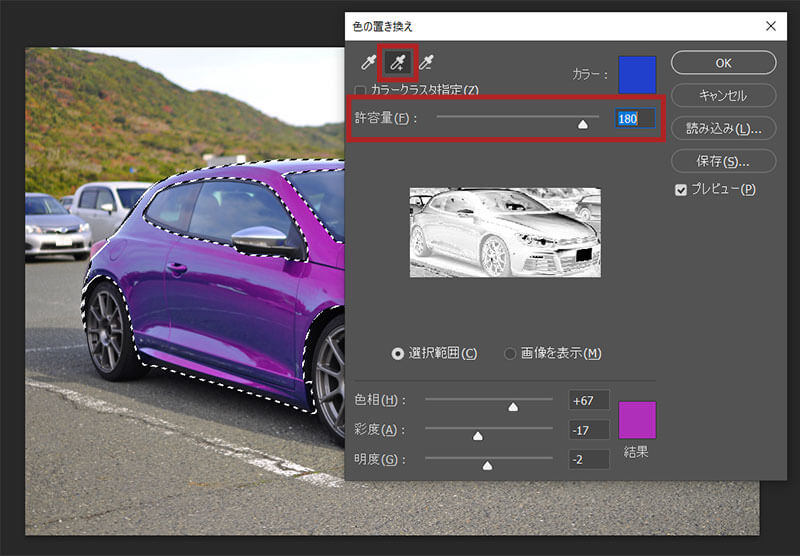
-
色が置き換わりました!

-
窓ガラスやサイドミラーの部分などの色味も調整するとより自然に仕上げることができます。

その2.ツールパネルの「色の置き換えツール」で色を置き換える
-
Photoshopで色を変えたい画像を開き、色を変えたい部分を選択します。

-
ツールパネルの「色の置き換えツール」を選択し、オプションバーの「モード」「制限」「許容値」は下記のように設定します。
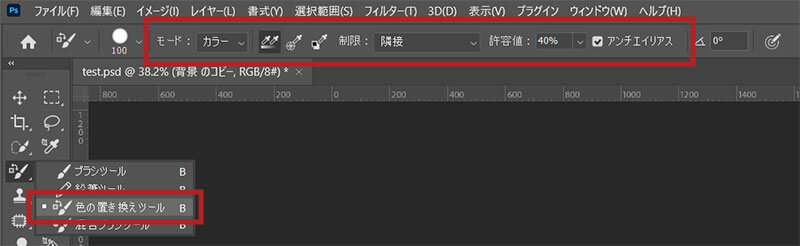
-
「描画色」を置き換えたい色(今回は黒)に設定します。
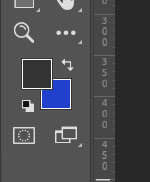
-
色を変えたい部分をドラッグしていきます。許容量は必要に応じて調整してください。

-
色が置き換わりました!

その3.レイヤーの描画モード「カラー」で色を置き換える
-
Photoshopで色を変えたい画像を開き、色を変えたい部分を選択します。

-
新しいレイヤーを追加し、置き換えたい色(今回はボルドー)を選択してブラシツールで塗ります。

-
ブラシツールで塗ったレイヤーの描画モードを「カラー」に設定します。
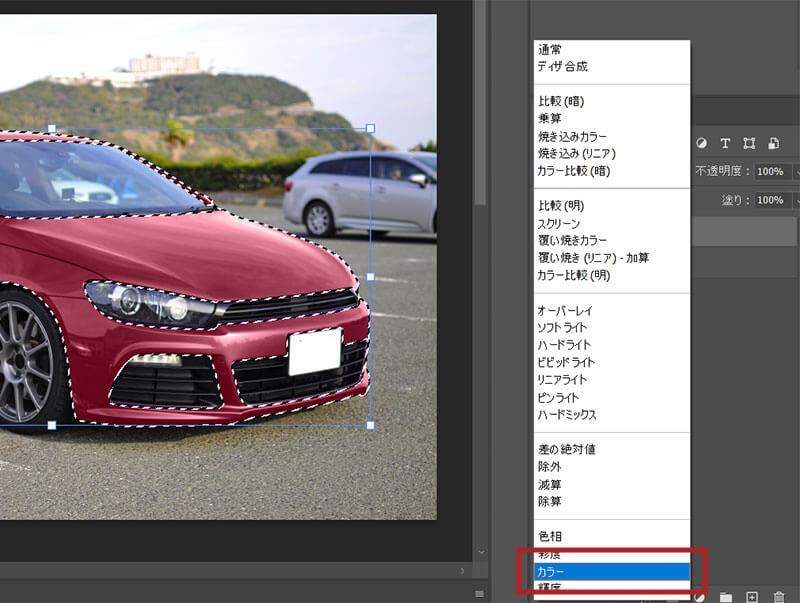
-
色が置き換わりました!

今回は車の色を変える3つの方法をご紹介しましたが、どの方法があっているかは画像の素材によって異なります。
ぜひ色々な画像で試してみてください。